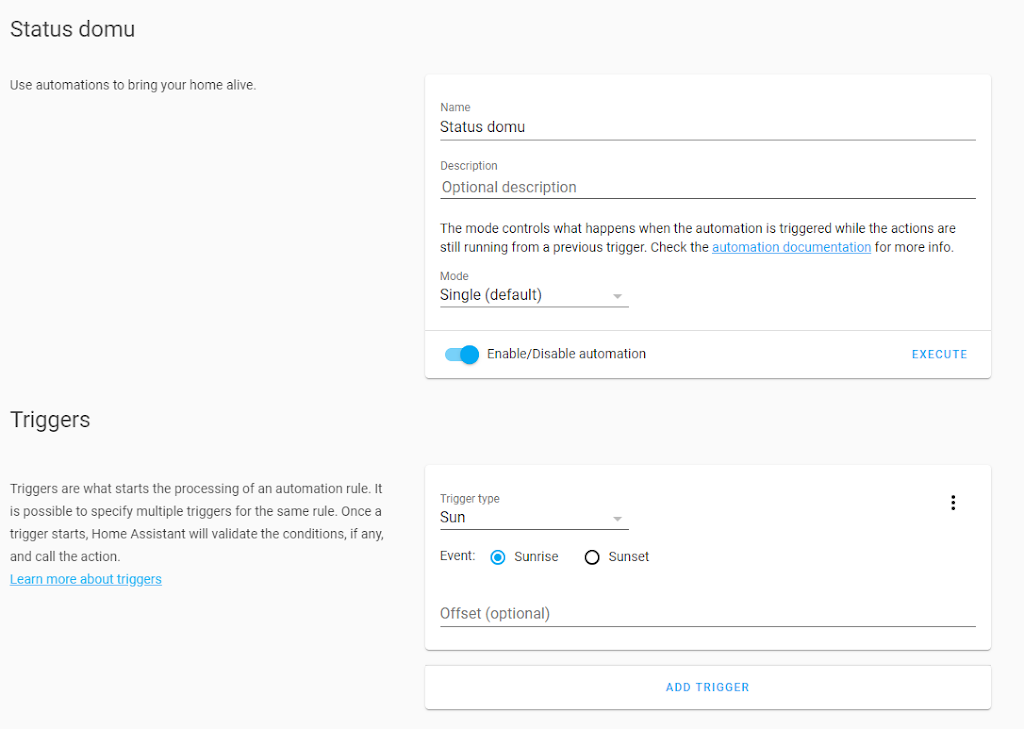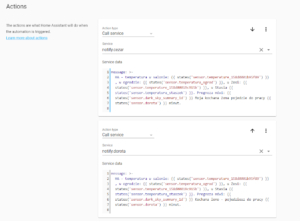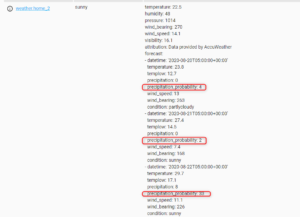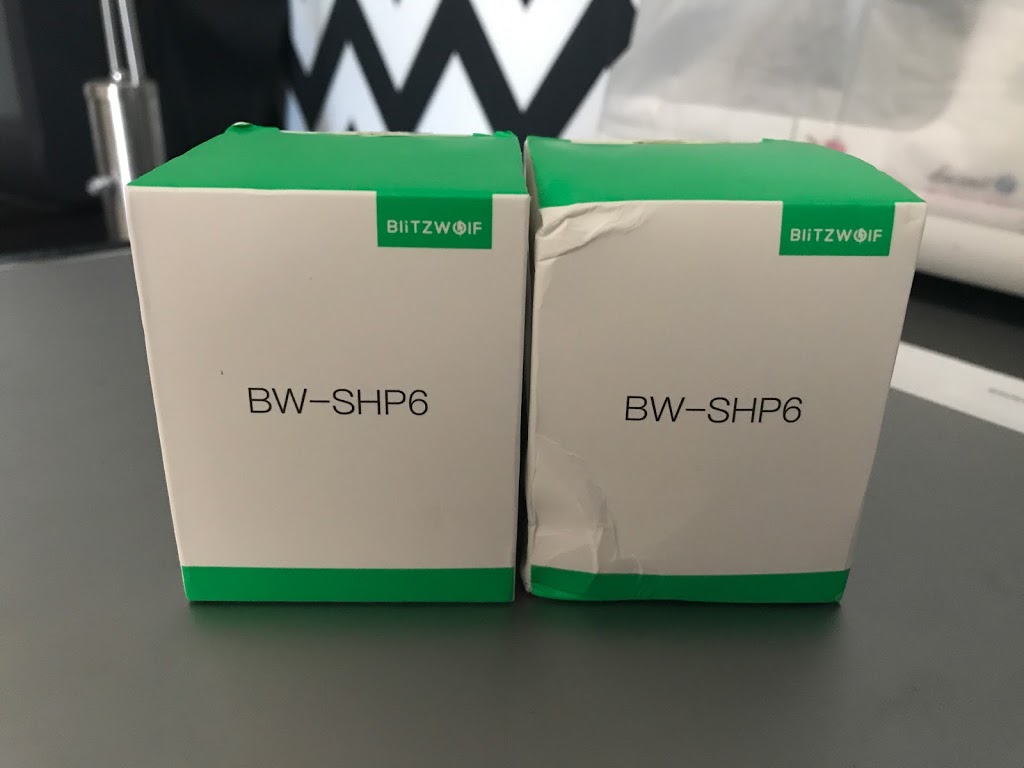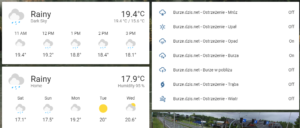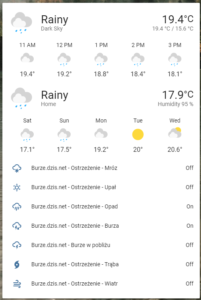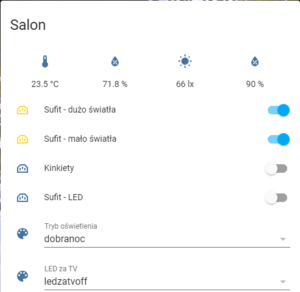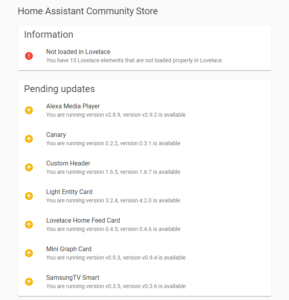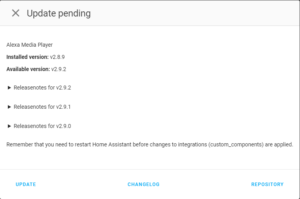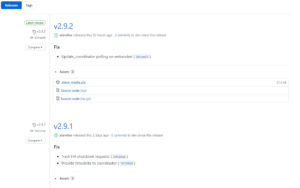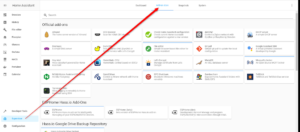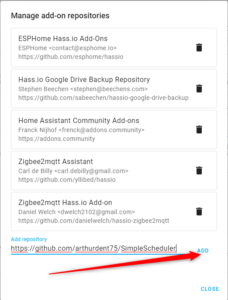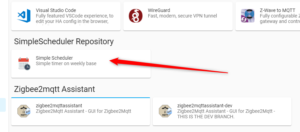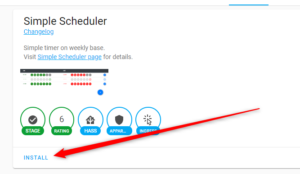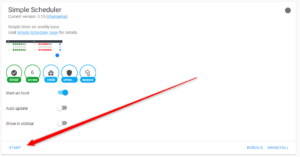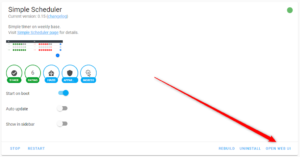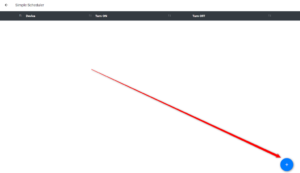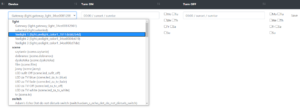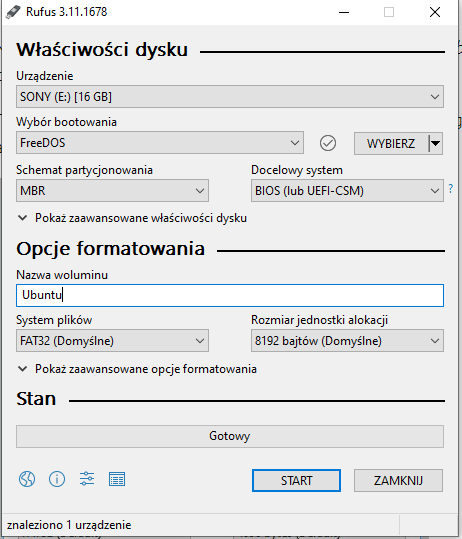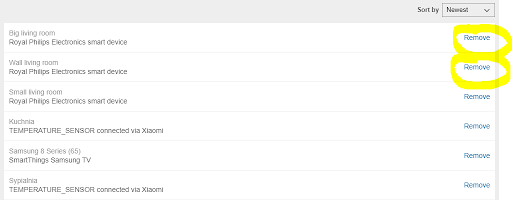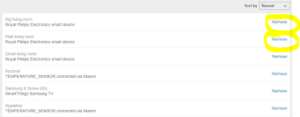W Domoticz stworzyłem sobie w dzVents mały automat, który o wschodzie słońca informował mnie o 'statusie domu’. Jaka temperatura na dole, jaka w pokojach dzieciaków, itp. itd.
Aby zrealizować to samo w Home Assistant zrobiłem to na podstawie prostej automatyzacji i powiadamianiem na e-mail.
W Service data wstawiłem:
message: >-
HA – temperatura w salonie: {{ states(’sensor.temperature_158d0001b95f89′) }}
, w ogrodzie: {{ states(’sensor.temperatura_ogrod’) }}, u Zosi: {{
states(’sensor.temperature_158d00019c915b’) }}, u Stasia {{
states(’sensor.temperatura_staszek’) }}. Prognoza mówi: {{
states(’sensor.dark_sky_summary_1d’) }} Moja kochana żona pojedzie do pracy {{
states(’sensor.dorota’) }} minut.
Mała aktualizacja. Aby skonfigurować wysyłanie e-maili trzeba uzupełnić sekcję 'notify’ w configuration.yaml.
notify:
– name: Cezar
platform: smtp
server: !secret email_server
port: 587
timeout: 15
sender: !secret email_sender
encryption: starttls
username: !secret email_username
password: !secret email_password
recipient:
– !secret email_cezar
sender_name: My Home Assistant